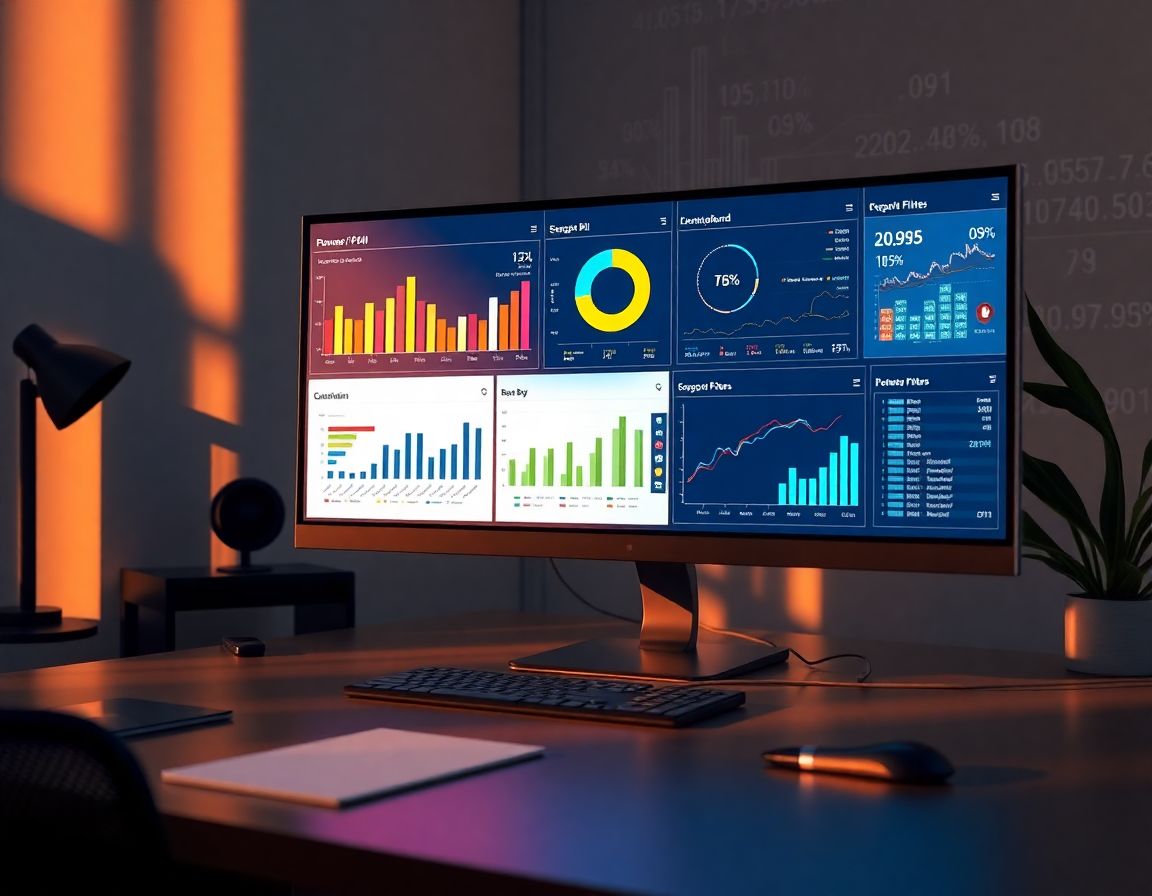
Saca partido a tus datos con estas 7 claves para gráficos claros en Power BI
En el mundo empresarial actual, la capacidad de convertir datos complejos en información clara y accionable es una habilidad invaluable. Con la creciente cantidad de datos generados diariamente, las empresas necesitan herramientas efectivas para el análisis de datos y la visualización de datos. Ahí es donde Power BI se destaca, permitiendo a los usuarios crear visualizaciones impactantes y comprensibles a partir de grandes volúmenes de datos. En este blog, te compartiremos siete claves para optimizar tus gráficos en Power BI, y mejorar deliberadamente la toma de decisiones basadas en datos.
1. Elige el tipo de gráfico adecuado
Uno de los errores más comunes al crear visualizaciones es seleccionar un tipo de gráfico que no se adapta a los datos. Power BI ofrece una variedad de opciones, desde gráficos de barras y líneas hasta mapas y diagramas de dispersión. Para decidir cuál usar, considera:
- Gráficos de barras: Útiles para comparar diferentes categorías o mostrar cambios a lo largo del tiempo.
- Gráficos de líneas: Ideales para mostrar tendencias a lo largo del tiempo.
- Diagramas de dispersión: Perfectos para identificar correlaciones entre variables.
Utilizar el tipo de gráfico correcto no solo mejorará la claridad del reporte Power BI, sino que facilitá la toma de decisiones.
2. Mantén la simplicidad
Más es menos cuando se trata de visualizaciones. Evita sobrecargar tus gráficos con demasiada información o elementos decorativos. Un diseño limpio y minimalista permite a los usuarios centrarse en los datos importantes. Al desarrollar cuadros de mando Power BI, es crucial que cada elemento tenga un propósito claro y específico.
3. Utiliza colores sabiamente
El color es una poderosa herramienta de comunicación visual. En Power BI, puedes personalizar la paleta de colores para alinear tus gráficos con la identidad de la marca o destacar tendencias críticas. Sin embargo, evita el uso excesivo de colores brillantes que puedan distraer. Usa contrastes sutiles para mostrar variaciones y mantener la información accesible para todos los usuarios, incluidas personas con dificultades visuales.
4. Proporciona contexto con etiquetas
Asegúrate de que cada gráfico esté acompañado de etiquetas claras que proporcionen contexto. Las etiquetas deben explicar qué muestra el gráfico sin necesidad de buscar en el texto de apoyo. Power BI permite personalizar las etiquetas para mejorar la comprensión inmediata. Esto es esencial para el reporte Power BI diseñado para la presentación a ejecutivos, donde el tiempo es limitado.
¿Sabías qué?
Implementar servicios personalizados en Business Intelligence y Power BI, como los que ofrecemos en ConsultBI, no solo mejora la calidad de los informes, sino que también puede acelerar el proceso de toma de decisiones hasta en un 34% gracias a la claridad y precisión en la visualización de datos. ¡Imagina cuánto podría beneficiarse tu negocio con un cuadro de mando Power BI bien diseñado!
5. Crea interactividad
Una de las grandes ventajas de Power BI es su capacidad para interactividad. Permite a los usuarios explorar los datos, revelando nuevos insights fácilmente. Agrega filtros y segmentaciones que permitan a los usuarios ajustar y profundizar en la información que les interese directamente en el dashboard Power BI. Por ejemplo, un usuario puede cambiar entre diferentes periodos de tiempo o categorías de productos para analizar tendencias de ventas.
6. Establece un orden lógico
Al igual que escribir una historia, un gráfico exitoso tiene un flujo lógico que guía al espectador a través de los datos. Establece un orden que tenga sentido: de lo general a lo específico, del resumen al detalle, o de lo simple a lo complejo. De esta manera, tu audiencia podrá comprender mejor y más rápidamente la información presentada.
7. Revise y pruebe tus gráficos
Antes de finalizar un reporte Power BI, es importante revisarlo y probarlo con diferentes usuarios. Esto te ayudará a identificar áreas de mejora y a asegurarte de que los gráficos sean claros y comprensibles. No dudes en utilizar plantillas Power BI, especialmente las plantillas Power BI gratis y de pago que ofrecemos, que vienen con diseños ya optimizados y un PDF explicativo, facilitando el trabajo incluso para usuarios sin experiencia previa.
Conclusión
Siguiendo estas siete claves, puedes sacar el máximo partido a tus datos en Power BI, asegurando que tus gráficos sean tanto claros como impactantes. Una buena visualización de datos no solo apoya la toma de decisiones, sino que también impacta la eficiencia operativa y la alineación estratégica.
¿Quieres empezar a ver resultados reales?
En ConsultBI, ayudamos a las empresas a implementar, personalizar y optimizar reportes y cuadros de mando con Power BI para que puedan tomar decisiones basadas en datos precisos y en tiempo real. Si estás listo para transformar tu análisis de datos y la toma de decisiones con Power BI, rellena el formulario de contacto y te ofreceremos una solución a medida para potenciar la productividad y toma de decisiones de tu negocio.






